我在台式机上使用Windows 7,前几天遇到了烦人的问题。我试图像往常一样连接到家里的无线网络,但无法连接。我一直收到以下错误消息:
Windows is Unable to Connect to the Selected Network
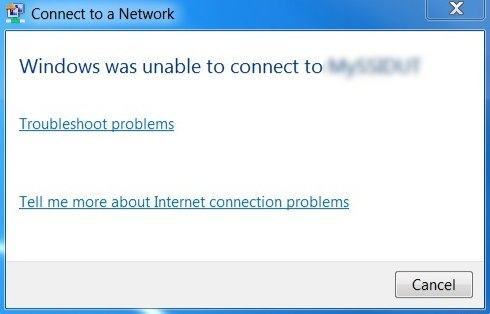
奇怪的问题!在我第一次在新计算机上安装Windows 7并且拒绝连接到任何无线网络之前,我也遇到过此错误。我试着回忆起前一次修复它所做的一切,最终让事情再次发挥作用。我将列出您可以尝试解决无线连接问题的所有方法。
发布/续订IP地址
您可以先尝试发布和续订IP地址以防万一这只是IP地址的问题。您可以通过以下两种方式之一完成此操作。您可以尝试简单地重新启动计算机,也可以从命令提示符运行一些命令。或者您也可以尝试这两种方法。
要运行命令,请单击“开始”,然后在搜索框中键入CMD。按Enter键,您将看到命令提示符对话框。现在只需输入以下两个命令:
ipconfig /releaseipconfig /renew
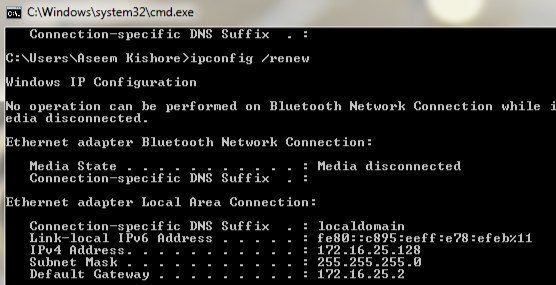
您应该在屏幕截图中看到类似我的内容,但它不是说以太网适配器,而是说无线网络适配器。如果在尝试释放或续订与DHCP服务器相关的问题时出现某种错误,则无线路由器可能存在问题,这是第二件事。
重启无线路由器
要尝试的第二件事是重新启动无线路由器,如果可以访问它。例如,如果您尝试连接到其他人的无线路由器或机场的热点,那么您显然无法执行此操作,问题可能仍然存在于您的计算机上。您可以跳过此部分并继续阅读是否属于您的情况。
否则,请继续完全关闭路由器,然后等待约30秒再重新打开。无线路由器因出现各种奇怪的连接问题而臭名昭着,大多数时候只需重新启动即可解决问题。
禁用无线路由器上的安全性
取决于哪种类型的无线路由器您拥有的无线网卡和无线路由器的安全设置,可能是您无法连接,因为路由器上的安全加密过于先进而您的网卡不支持它。
为了测试此项,尝试暂时关闭或禁用无线路由器上的安全性,以查看您是否能够连接。您必须登录路由器并转到无线设置页面并选择无或禁用。
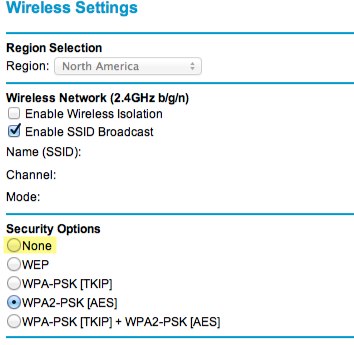
如果您能够连接,那么它基本上是安全设置的问题。您可能必须升级网卡上的驱动程序,或者甚至可能必须升级到操作系统以使用最新的Service Pack。例如,确保运行Windows XP SP3以连接到最新的无线路由器。
更新网卡驱动程序
此外,如果两个设备之间存在安全问题,则应升级网卡的驱动程序。最新的驱动程序可能支持无线路由器上的更高加密,因此允许您连接。
即使您最近购买了计算机,最好直接访问网卡制造商的网站并下载那边的司机。您可以通过转到“开始”,“控制面板”,“系统”并单击左侧菜单中的“设备管理器”来查看网卡的确切型号。
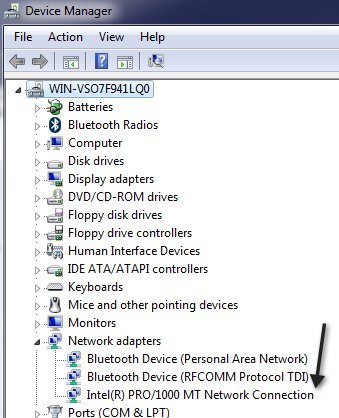
展开网络适配器,您将获得计算机上所有网络适配器的列表。它应该在列表中包含公司和型号。确保根据您正在运行的操作系统安装正确的版本。
打开网络发现
有时某些设置在您的计算机上发生更改并且您不知道怎么样。其中一个可能是网络发现,它允许Windows通话并连接到其他计算机和网络设备。要确保它已打开,请转到“控制面板”,然后单击“网络和共享中心”。在左侧窗格中,单击更改高级共享设置。
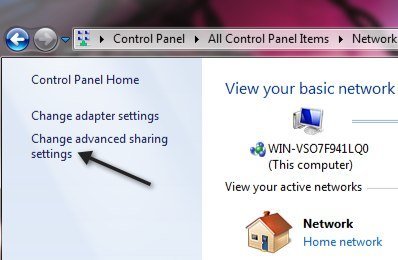
现在确保<单选按钮<选择了强>开启网络发现。
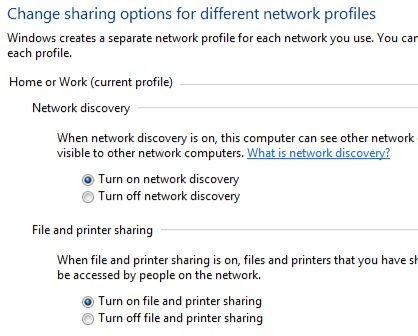
如果因任何原因关闭了,可能是导致无法连接到无线网络的问题,甚至是列表中根本看不到无线网络的问题。
使用网络故障排除
Windows有一个漂亮的小问题Windows 7中的故障排除工具,可以解决您的问题。它被称为网络故障排除程序,您可以通过右键单击任务栏中的无线图标并选择疑难解答来访问它。
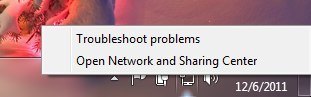
将弹出一个对话框并尝试检测任何网络问题。
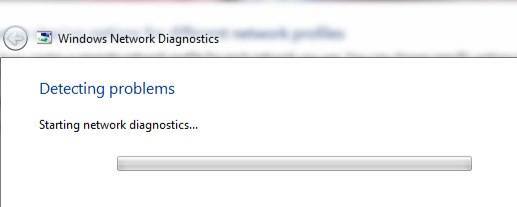
如果这不能解决您的问题,然后继续阅读,希望你很快就能找到解决方案!
Windows XP和共享加密
如果你在Windows XP上遇到这个问题,那么它可能是一个问题所在无线路由器是开放式共享加密而不是开放式加密。您可以通过手动将无线网络添加到计算机来解决此问题。为此,请转到“控制面板”,然后转到“网络连接”。右键单击无线网络适配器,然后选择属性。
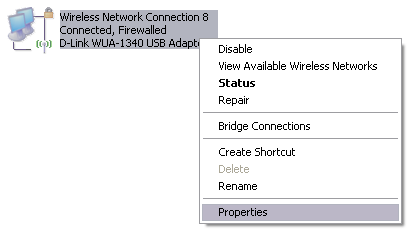
然后,单击无线网络标签,然后点击添加按钮。
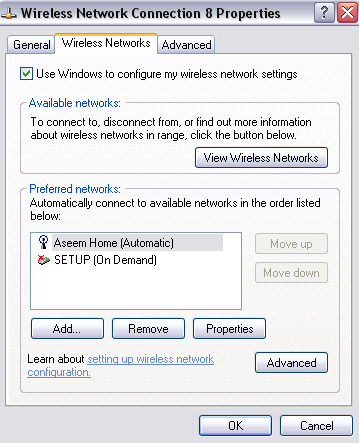
最后,继续输入<无线路由器的strong>SSID,并将网络身份验证设置为共享。默认情况下,它设置为“打开”,如下图所示,因此您必须将其更改为“共享”。另外,取消选中“自动为我提供此密钥”的复选框。
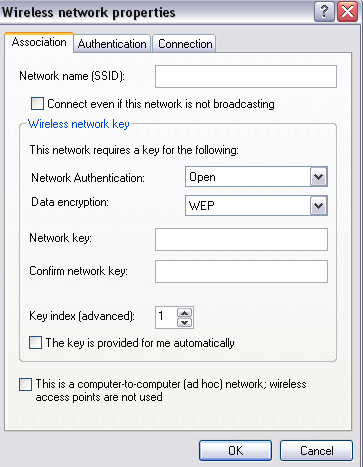
手动输入网络密钥,然后单击“确定”。如果这是问题,您现在将连接到无线网络。这有点烦人,但它确实有效。所以它没有其他任何东西对你有用,你不确定路由器使用什么类型的加密,而你在Windows XP上,给这一点。
无线USB适配器
如果您使用的是无线加密狗或其中一个通过USB连接到计算机的无线适配器,那么您的问题可能与设备本身有关。这些USB无线适配器往往会有问题,因为它是通过USB连接的。
以下是您可以尝试使用这些类型的适配器的一些事项:
1。完全关闭计算机并拔下电源插头!是的,拔掉它!然后重新打开它,看看你是否能够连接。
2。尝试使用不同的USB端口作为无线适配器。
3。从Device Manager卸载所有USB设备,然后让计算机重新安装
4。更新USB适配器的驱动程序
卸载安全软件
作为最后的手段,您的问题可能与某种安全软件有关。对于拥有Symantec Endpoint Protection或其他疯狂安全软件的公司计算机尤其如此。如果可以,请尝试卸载它并查看是否可以解决您的问题。
尝试和卸载的其他程序包括Microsoft Security Essentials和任何类型的Norton软件。如果您发现问题所在,请尝试使用其他产品或尝试重新安装。
这些是我在这个特定无线问题上可以找到的所有可能的解决方案。如果其他内容对您有用,请在此发表评论并告知我们!如果您仍有问题,请告诉我们您的设置,我们会尽力提供帮助。享受!